Se desideriamo **cambiare il layout della tastiera su Windows**, questo articolo vi guiderà attraverso le procedure necessarie per farlo su Windows 11 e Windows 10.
Durante l’installazione di Windows, uno dei primi passaggi riguarda la **scelta del layout della tastiera**, fondamentale per garantire una corretta digitazione. Le tastiere variano in base ai Paesi, quindi è essenziale selezionare la configurazione che corrisponde alla nostra lingua e area geografica. Se vi ritrovate con una tastiera di un’altra nazione o se accidentalmente è stato selezionato un layout diverso, come quello **francese, tedesco o americano**, non preoccupatevi: sarà semplice modificare queste impostazioni attraverso il pannello **Impostazioni** di Windows.
In questa guida, approfondiremo **come aggiornare il layout della tastiera su Windows 11**, per assicurarti un’esperienza di scrittura corretta e fluida, senza errori di battitura causati da un layout non conforme.
LEGGI ANCHE -> Modifica o disabilita i tasti sulla tastiera del computer
Cambiare il Layout della Tastiera su Windows 11
Per modificare il layout della tastiera in **Windows 11**, segui questi passaggi:
- Apri il menu Start e seleziona le Impostazioni.
- Vai su Data/ora e lingua, poi clicca su Digitazione.
- Seleziona Lingua e area geografica.
- Clicca sui tre puntini accanto alla lingua installata (tipicamente **Italiano (Italia)**), quindi fai clic su Opzioni lingua.

Una volta aperta la finestra, scorri per visualizzare i layout di tastiera disponibili e rimuovi quelli che non desideri (clicca sui tre puntini accanto al layout e seleziona Rimuovi). Se non è presente l’opzione per la tastiera italiana, o se il layout cambia in modo imprevisto, clicca su Aggiungi tastiera per aggiungere **Italiano (QWERTY)** e assicurati di eliminare qualsiasi layout straniero che Windows potrebbe aver installato erroneamente.
Se hai installato linguaggi diversi, puoi semplificare la tua esperienza eliminandoli. Torna a Impostazioni -> Data/ora e lingua -> Lingua e area geografica, seleziona le lingue superflue e rimuovile cliccando sui tre puntini e selezionando Rimuovi.
Cambiare il Layout della Tastiera su Windows 10
Se utilizzi **Windows 10**, la procedura per modificare il layout della tastiera è leggermente diversa:
- Apri il menu Start e vai su Impostazioni.
- Accedi al menu Data/ora e lingua e clicca su Lingua.
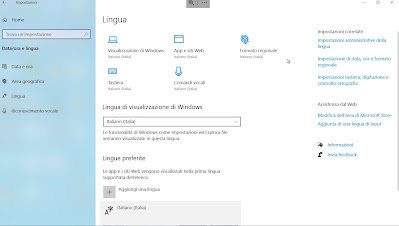
Fai clic sulla voce Tastiera nella parte superiore e, nella finestra che appare, seleziona il layout **Italiano (Italia) – Italiano** dal menu a tendina.
Se hai installato più lingue, per evitare confusione puoi eliminare quelle non necessarie tornando su Impostazioni -> Data/ora e lingua -> Lingua. Scorri verso il basso e, una volta identificate le lingue straniere, menziona ciascuna di esse e seleziona Rimuovi.
Se hai solo la lingua italiana installata, ma appare un layout straniero, puoi modificare il layout associato alla lingua italiana. Vai su Impostazioni -> Data/ora e lingua -> Lingua, seleziona **Italiano (Italia)** e clicca su Opzioni.
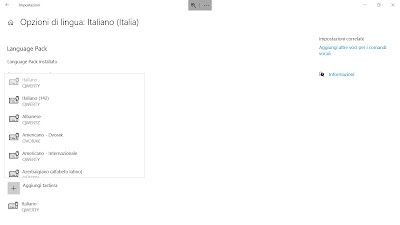
Ora, fai clic su Aggiungi tastiera per aggiungere la tastiera italiana e successivamente rimuovi qualsiasi altro layout presente, utilizzando il tasto Rimuovi per eliminare i layout indesiderati.
In Windows, la modifica del layout della tastiera è un processo semplice e può essere eseguito in ogni momento, soprattutto se il computer imposta automaticamente layout stranieri, comune nei PC importati o dopo l’installazione di una lingua estera. Queste impostazioni raramente vengono configurate dagli utenti, a meno che non si verifichino problemi di digitazione, come la scrittura di caratteri errati.
Ricordiamo che, se sono attivi più layout di tastiera in Windows, apparirà un’icona nella parte inferiore destra dello schermo, permettendoci di cambiare rapidamente il layout, oltre a fornire un’indicazione chiara riguardo alla presenza di più configurazioni.
Per i neofiti di Windows, suggeriamo di consultare la nostra guida sul tasto Windows, uno strumento spesso sottovalutato, ma ricco di funzioni e scorciatoie utili. Inoltre, potete esplorare altre risorse sui tasti di scelta rapida di Windows e su come bloccare tastiera e mouse, per padroneggiare completamente l’utilizzo della tastiera su qualsiasi versione di Windows.
Marco Stella, è un Blogger Freelance, autore su Maidirelink.it, amante del web e di tutto ciò che lo circonda. Nella vita, è un fotografo ed in rete scrive soprattutto guide e tutorial sul mondo Pc windows, Smartphone, Giochi e curiosità dal web.

